Ich bin nicht bereit, meine privaten Daten mit anderen zu teilen, wie zum Beispiel Fotos, Dokumente und Videos. Wie sieht es bei dir aus? Hast du den Wunsch, sensible Informationen oder private Dateien an einem sicheren Ort zu speichern? Wenn ja, kannst du kostenlos Wise Folder Hider herunterladen, mit dem du deine Privatsphäre einfach mit Passwörtern schützen kannst.
Das Programm unterstützt das Verstecken von Dateien und Ordnern nicht nur auf lokalen Partitionen, sondern auch auf Wechselmedien. Außerdem können die Daten von anderen Programmen oder Betriebssystemen nicht zugegriffen werden. Der einzige Weg, um auf diese Daten zuzugreifen oder sie wieder sichtbar zu machen, ist die Eingabe des gültigen Passworts.
Hier zeigen wir dir, wie du Wise Folder Hider verwenden kannst, um einige deiner wichtigen Dateien zu verstecken. Folge einfach der detaillierten Anleitung unten.
Wie verstecke ich Dateien/Ordner auf meinem PC?
Schritt 1. Herunterladen und starten
Zuerst lade Wise Folder Hider herunter und installiere es auf deinem Computer. Starte Wise Folder Hider auf deinem Windows-Computer und erstelle ein Login-Passwort.
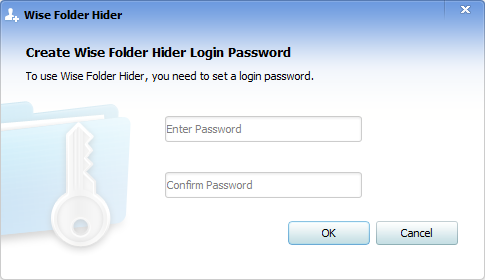
Schritt 2. Wählen Sie die Dateien aus
Klicke auf „Datei verstecken“ oder „Ordner verstecken“ und wähle die Dateien/Ordner aus, die du verstecken möchtest. Natürlich kannst du sie auch per Drag & Drop hinzufügen.
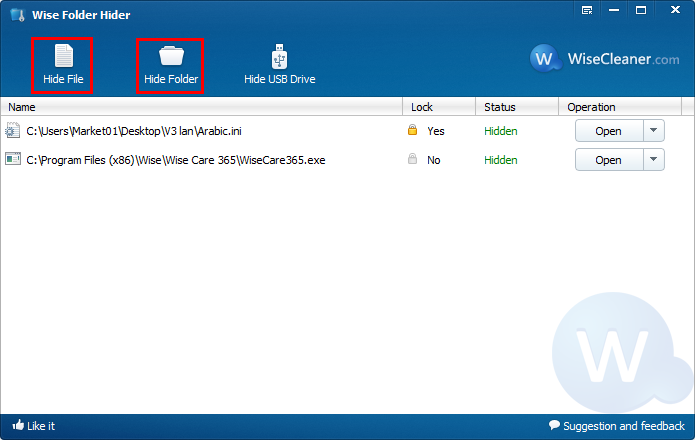
Schritt 3. Wählen Sie drei Optionen
Du hast drei Optionen zur Auswahl: versteckte Dateien/Ordner vorübergehend anzeigen, ein sekundäres Passwort festlegen und die versteckten Dateien/Ordner wieder sichtbar machen.
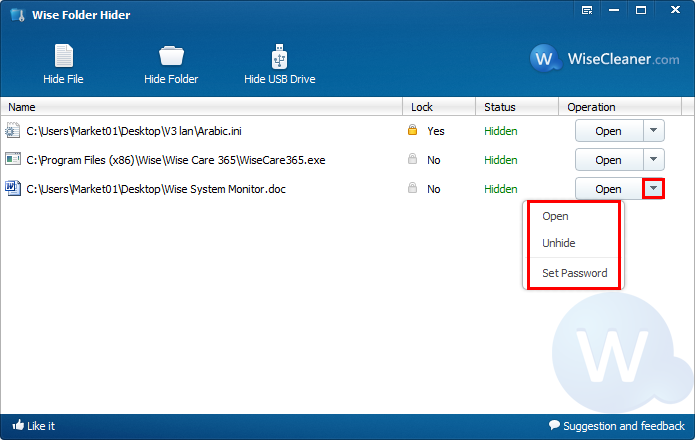
Schritt 4. Legen Sie ein Passwort fest
Hier kannst du ein sekundäres Passwort für die Dateien/Ordner festlegen, die du verstecken möchtest.
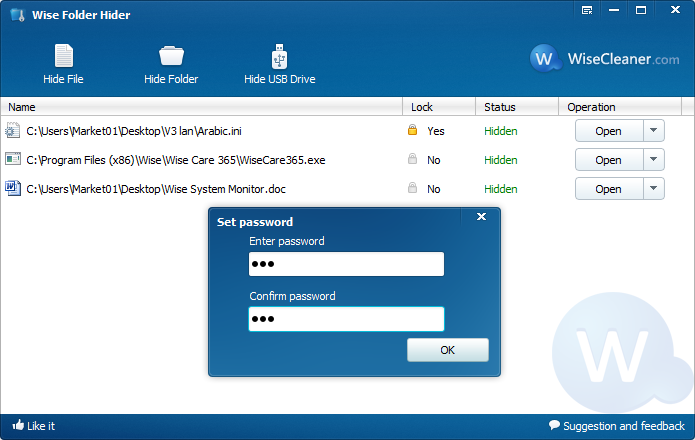
Schritt 5. Dateien sperren
Nachdem du das sekundäre Passwort für die Dateien/Ordner festgelegt hast, wird der Status „Gesperrt“ angezeigt.
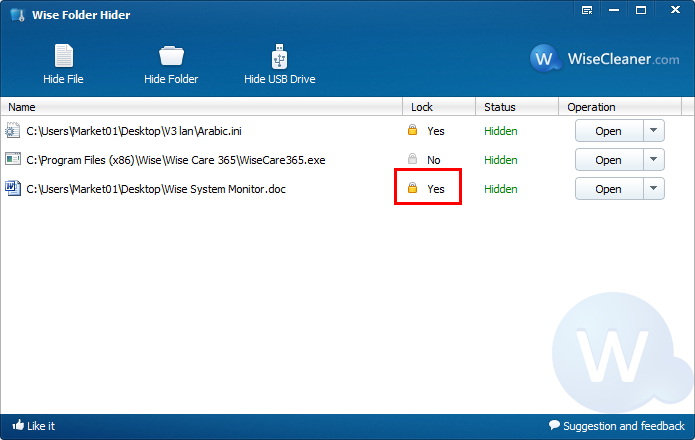
Herzlichen Glückwunsch! Die Dateien/Ordner sind nun vollständig auf deinem Computer verborgen.
Zusätzlich ermöglicht dir Wise Folder Hider auch, USB-Laufwerke sowie die darin enthaltenen Ordner und Dateien zu verstecken.
Fazit
Mit der Hilfe von Wise Folder Hider kannst du deine privaten Daten mit nur wenigen Klicks verstecken. So einfach!
Wenn du Fragen zu diesem Artikel hast oder auf Probleme beim Verstecken deiner wichtigen Daten stößt, zögere nicht, uns zu kontaktieren und hinterlasse eine Nachricht.

 Download Center
Download Center

